天融信防火墙通用配置
天融信防火墙配置实例
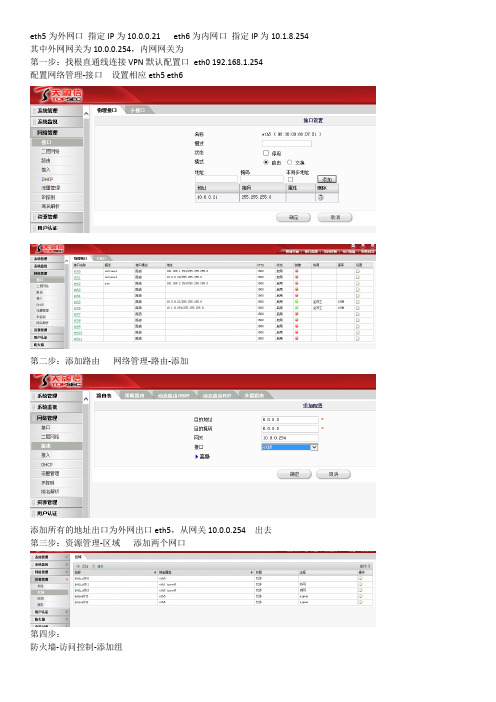
eth5为外网口指定IP为10.0.0.21 eth6为内网口指定IP为10.1.8.254其中外网网关为10.0.0.254,内网网关为
第一步:找根直通线连接VPN默认配置口eth0 192.168.1.254
配置网络管理-接口设置相应eth5 eth6
第二步:添加路由网络管理-路由-添加
添加所有的地址出口为外网出口eth5,从网关10.0.0.254 出去
第三步:资源管理-区域添加两个网口
第四步:
防火墙-访问控制-添加组
第五步:
防火墙-地址转换-添加
任意的10.1.8.0子网访问任意地址,都从eth5出去第六步:
网络管理-dhcp
看需求来添加是否需要自动获取IP
第七步:
系统管理-配置-开放服务
开放添加的两个端口的ping webui,外网开updata 内网开dhcp
到此,从eth6下面链接的电脑都可以自动分配IP(10.1.8.网段),且可以访问局域网内IP。
天融信版本防火墙常用功能配置手册v

天融信版本防火墙常用功能配置手册北京天融信南京分公司2008年5月目录一、前言我们制作本安装手册的目的是使工程技术人员在配置天融信网络卫士防火墙(在本安装手册中简称为“天融信防火墙”)时,可以通过此安装手册完成对天融信防火墙基本功能的实现和应用。
二、天融信版本防火墙配置概述天融信防火墙作为专业的网络安全设备,可以支持各种复杂网络环境中的网络安全应用需求。
在配置天融信防火墙之前我们通常需要先了解用户现有网络的规划情况和用户对防火墙配置及实现功能的诸多要求,建议参照以下思路和步骤对天融信防火墙进行配置和管理。
1、根据网络环境考虑防火墙部署模式(路由模式、透明模式、混合模式),根据确定好的防火墙的工作模式给防火墙分配合理的IP地址。
2、防火墙接口IP配置3、区域和缺省访问权限配置4、防火墙管理权限配置5、路由表配置6、定义对象(地址对象、服务对象、时间对象)7、制定地址转换策略(包括四种地址转换策略:源地址转换、目的地址转换、双向转换、不做转换)8、制定访问控制策略9、其他特殊应用配置10、配置保存11、配置文件备份☺提示:每次修改配置前,建议首先备份防火墙再修改配置,避免防火墙配置不当造成网络长时间中断。
三、天融信防火墙一些基本概念接口:和防火墙的物理端口一一对应,如Eth0、Eth1 等。
区域:可以把区域看作是一段具有相似安全属性的网络空间。
在区域的划分上,防火墙的区域和接口并不是一一对应的,也就是说一个区域可以包括多个接口。
在安装防火墙前,首先要对整个受控网络进行分析,并根据网络设备,如主机、服务器等所需要的安全保护等级来划分区域。
对象:防火墙大多数的功能配置都是基于对象的。
如访问控制策略、地址转换策略、服务器负载均衡策略、认证管理等。
可以说,定义各种类型的对象是管理员在对防火墙进行配置前首先要做的工作之一。
对象概念的使用大大简化了管理员对防火墙的管理工作。
当某个对象的属性发生变化时,管理员只需要修改对象本身的属性即可,而无需修改所有涉及到这个对象的策略或规则。
天融信版本防火墙常用功能配置手册v2

天融信版本防火墙常用功能配置手册北京天融信南京分公司2008年5月目录一、前言 (3)二、天融信版本防火墙配置概述 (3)三、天融信防火墙一些基本概念 (4)四、防火墙管理 (4)五、防火墙配置 (6)(1)防火墙路由模式案例配置 (6)1、防火墙接口IP地址配置 (7)2、区域和缺省访问权限配置 (8)3、防火墙管理权限设置(定义希望从哪个区域管理防火墙) (9)4、路由表配置 (10)5、定义对象(包括地址对象、服务对象、时间对象) (11)6、地址转换策略 (14)7、制定访问控制策略 (25)8、配置保存 (30)9、配置文件备份 (30)(2)防火墙透明模式案例配置 (31)1、防火墙接口IP配置 (32)2、区域和缺省访问权限配置 (34)3、防火墙管理权限设置(定义希望从哪个区域管理防火墙) (34)4、路由表配置 (35)5、定义对象(包括地址对象、服务对象、时间对象) (36)6、制定访问控制策略 (40)7、配置保存 (44)8、配置文件备份 (44)一、前言我们制作本安装手册的目的是使工程技术人员在配置天融信网络卫士防火墙(在本安装手册中简称为“天融信防火墙”)时,可以通过此安装手册完成对天融信防火墙基本功能的实现和应用。
二、天融信版本防火墙配置概述天融信防火墙作为专业的网络安全设备,可以支持各种复杂网络环境中的网络安全应用需求。
在配置天融信防火墙之前我们通常需要先了解用户现有网络的规划情况和用户对防火墙配置及实现功能的诸多要求,建议参照以下思路和步骤对天融信防火墙进行配置和管理。
1、根据网络环境考虑防火墙部署模式(路由模式、透明模式、混合模式),根据确定好的防火墙的工作模式给防火墙分配合理的IP地址。
2、防火墙接口IP配置3、区域和缺省访问权限配置4、防火墙管理权限配置5、路由表配置6、定义对象(地址对象、服务对象、时间对象)7、制定地址转换策略(包括四种地址转换策略:源地址转换、目的地址转换、双向转换、不做转换)8、制定访问控制策略9、其他特殊应用配置10、配置保存11、配置文件备份☺提示:每次修改配置前,建议首先备份防火墙再修改配置,避免防火墙配置不当造成网络长时间中断。
天融信防火墙通用配置
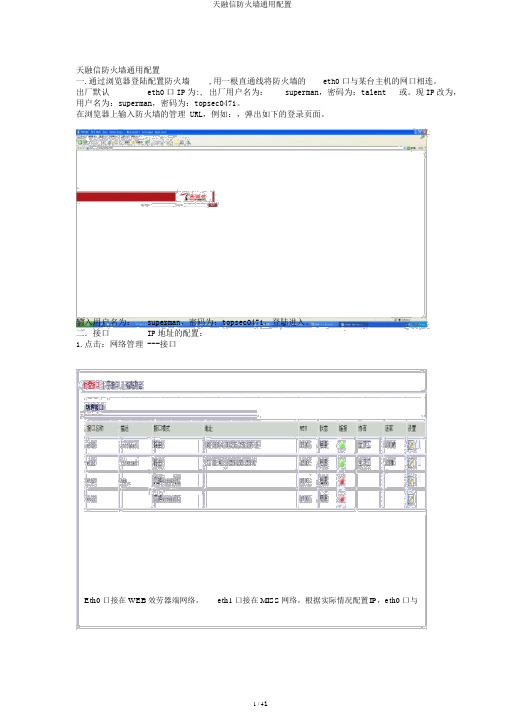
天融信防火墙通用配置一.通过浏览器登陆配置防火墙,用一根直通线将防火墙的eth0口与某台主机的网口相连。
出厂默认eth0口IP为:, 出厂用户名为:superman,密码为:talent 或。
现IP改为,用户名为:superman,密码为:topsec0471。
在浏览器上输入防火墙的管理 URL,例如:,弹出如下的登录页面。
输入用户名为:superman,密码为:topsec0471,登陆进入。
二.接口IP地址的配置:1.点击:网络管理 ---接口Eth0口接在WEB效劳器端网络,eth1口接在MISS网络,根据实际情况配置IP,eth0口与web效劳器在同一网段,eth1口与miss网在同一网段。
现例:WEB效劳器端在/24网段,MISS网在/24网段。
eth0口IP为(WEB效劳器实际IP为),eth1IP口为。
接口模式选择:路由。
其余选项采用默认配置。
三.路由配置点击:网络管理 ----路由,现有四条路由是设备自身生成的路由,现例不牵扯到复杂网络带有路由器等相关网络设备,所以不需添加静态路由,只需将WEB效劳器主机的网关设成:既eth0口的IP,MISS网端的主机网关设成:即eth1口的IP。
假设遇复杂网络,那么需添加路由关系,确保两端网络能相互PING通即可。
四.地址转换:配置转换对象:点击:资源管理----地址;点击:添加:该例需添加两个对象:wcj-web为实际WEB的IP地址,MAC地址为空。
Xnweb为转换后的IP地址为:,该地址与MISS网的主机在同一网段,只要不被使用即可。
以后miss网的主机只需浏览:,不需浏览地址。
以到达伪装IP的目的。
区域设置:点击:资源管理---区域;将eth0口名称改为scada,权限选:允许;eth1口名称改为:miss,权限:允许。
3.地址转换:点击:防火墙----地址转换;点击添加:在此我们只需设置目的转换,选中:[目的转换]选项。
在:[源]选项栏中,将a ny从选择源:移到:已选源中。
天融信的实验—防火墙

202.99.27.250 /24 ETH0
58.20.51.1 /24 ETH2
192.168.1.254 /24 ETH1
192.168.1.0 /24
192.168.2.0 /24
扩展实验2:
需求 1、用户有两台服务器,同时需 要公网来进行访问,但此时 用户只有一个公网地址。 2、假设172.16.1.100为FTP服 务器,假设192.168.1.254 为WEB服务器 3、通过防火墙映射功能,实现 当202.99.26.2访问202.99. 27.250的FTP端口时,实际 访问的是FTP服务器,而访 问该地址的WWW服务时, 实际访问的是WEB服务器 WEB服务器
202.99.27.0/24
配置案例3(综合模式):
202.99.26.2 /24 防火墙VLAN 防火墙 透明域) 地址 (透明域) IP地址 202.99.27.254 202.99.27.193 ETH0 ETH2 ETH1 192.168.16.254
实验步骤:
1、防火墙ETH0和ETH2为一个透明域 2、内网访问外网和服务器区时,由防 火墙进行NAT转换。 3、防火墙上做访问控制,允许内网和 3 外网访问服务器的应用服务,但不 允许访问未授权的端口。 4、外网不允许访问内网。
192.168.1.254
202.99.26.2 /24
FTP服务器
202.99.27.250 /24 ETH0 ETH2 172.16.1.100 /24
192.168.1.254 /24 ETH1
192.168.1.0 /24
实验步骤:
1、内网和服务器区访问202.99.26.2这台模拟外网机器时,通过防火墙进行 NAT转换访问。 2、内网通过防火墙路由访问服务器区服务器。 3、外网模拟机202.99.26.2访问服务器区172.16.1.100时,通过访问防火墙 映射出来的的虚地址202.99.26.3进行访问 4、服务器上开放一个应用端口,(比如:FTP)防火墙上做访问控制策略, 只允许外网访问该应用端口。 5、内网机器能够通过访问服务器在防火墙上映射的公网地址202.99.26.3访 问服务器 6、开放权限设置,防火墙上所有端口都开放TELNET、WEBUI和PING权限
天融信防火墙NGFW4000配置手册簿

天融信防火墙NGFW4000快速配置手册目录一、防火墙的几种管理方式 (6)1.串口管理 (6)2.TELNET管理 (8)3.SSH管理 (9)4.WEB管理 (10)5.GUI管理 (11)二、命令行常用配置 (17)1.系统管理命令(SYSTEM) (18)命令 (18)功能 (18)WEBUI界面操作位置 (18)二级命令名 (18)V ERSION (18)系统版本信息 (18)系统>基本信息 (18)INFORMATION (18)当前设备状态信息 (18)系统>运行状态 (18)TIME (18)系统>系统时间 (18)CONFIG (18)系统配置管理 (18)管理器工具栏“保存设定”按钮 (18)REBOOT (18)重新启动 (18)系统>系统重启 (18)SSHD (18)SSH服务管理命令 (18)系统>系统服务 (18)TELNETD (18)TELNET服务管理 (18)系统>系统服务命令 (18)HTTPD (18)HTTP服务管理命 (18)系统>系统服务令 (18)MONITORD (18)MONITOR (18)服务管理命令无 (18)2.网络配置命令(NETWORK) (18)3.双机热备命令(HA) (19)4.定义对象命令(DEFINE) (19)6.显示运行配置命令(SHOW_RUNNING) (20)7.保存配置命令(SAVE) (20)三、WEB界面常用配置 (21)1.系统管理配置 (21)A)系统> 基本信息 (21)B)系统> 运行状态 (22)C)系统> 配置维护 (22)D)系统> 系统服务 (22)E)系统> 开放服务 (23)F)系统> 系统重启 (23)2.网络接口、路由配置 (23)A)设置防火墙接口属性 (23)B)设置路由 (26)3.对象配置 (28)A)设置主机对象 (28)B)设置范围对象 (29)C)设置子网对象 (29)D)设置地址组 (30)E)自定义服务 (31)F)设置区域对象 (31)G)设置时间对象 (32)4.访问策略配置 (33)四、透明模式配置示例 (39)拓补结构: (39)1.用串口管理方式进入命令行 (39)2.配置接口属性 (39)3.配置VLAN (40)4.配置区域属性 (40)5.定义对象 (40)6.添加系统权限 (40)7.配置访问策略 (40)8.配置双机热备 (41)五、路由模式配置示例 (42)拓补结构: (42)1.用串口管理方式进入命令行 (42)2.配置接口属性 (42)3.配置路由 (43)4.配置区域属性 (43)5.配置主机对象 (43)6.配置访问策略 (43)7.配置双机热备 (43)一、防火墙的几种管理方式1.串口管理第一次使用网络卫士防火墙,管理员可以通过CONSOLE 口以命令行方式进行配置和管理。
天融信防火墙配置步骤

天融信防火墙配置步骤1. 登录天融信防火墙首先,需要通过浏览器访问天融信防火墙的管理地址,输入正确的用户名和密码进行登录。
2. 进入配置页面登录成功后,点击左侧导航栏中的“配置”,选择“网络”或“安全策略”,根据不同需求进行配置。
2.1 配置网络2.1.1 VLAN配置在天融信防火墙的“网络”界面中,选择“VLAN”进行配置。
首先需要新建一个VLAN,输入VLAN ID、VLAN名称等信息,并设置IP地址和子网掩码。
接下来,需要将新建的VLAN绑定到对应的物理接口上,以实现网络的隔离和控制。
2.1.2 VPN配置在天融信防火墙的“网络”界面中,选择“VPN”进行配置。
首先需要设置VPN基本信息,包括VPN名称、本地地址、远端地址等。
接下来,需要根据需要设置VPN的安全协议、身份验证方式等。
2.2 配置安全策略2.2.1 访问控制规则在天融信防火墙的“安全策略”界面中,选择“访问控制规则”进行配置。
首先需要添加新的规则,设置规则名称、源地址、目的地址、服务等信息,并设置允许或拒绝访问。
接下来,需要设置规则优先级、生效时间等。
2.2.2 NAT规则在天融信防火墙的“安全策略”界面中,选择“NAT规则”进行配置。
首先需要添加新的规则,设置规则名称、源地址、目的地址等信息,并设置源地址转换和目的地址转换。
接下来,需要设置规则优先级、生效时间等。
3. 保存配置并重启配置完成后,需要保存当前配置,并重启天融信防火墙以使配置生效。
重启后,可以通过检查网络、VPN、安全策略等功能是否正常来验证配置是否正确。
结论天融信防火墙作为一种重要的网络安全设备,需要进行正确的配置以保证网络的安全和可用性。
本文介绍了天融信防火墙的基本配置步骤,希望能够对读者有所帮助。
天融信防火墙设置

名称为自己容易记录的名称
可随意输入(但必须输入)
在红框内填写需要添加的主机的IP地址后
点击旁边的箭头
然后点击确定
即可添加一条地址信息
【区域】
区域可选择为一个网段,一个VLAN,一个端口等等
可视许多地址的集合
做端口映射
需要选择外端端口作为区域
名称同地址
可随意填写
权限为默认值允许
属性选择一个端口
在目的选项卡
复选高级
在选择源AREA:内选择外网网端口的区域
然后点击确定即可
端口映射则为目的转换
源选择为ANY
目地选择为外网端口
服务为在资源内添加的,所需要映射的端口服务
目地地址转换为需要转换到的IP(需在地址添加)
目地端口转换为需要转换的端口(一般和服务为同一端口)
然后点击确定即可
注:新防火墙在系统管理=》配置=》时间
目的地址和掩码都为0.0.0.0
网关为电信或其他网络供应商提供的网关
接口为外网接口
【域名解析】
填写网络供应商提供的DNS地址
点击确定即可
【防火墙】
访问控制
A端口需要访问B端口
则需要在访问控制内添加规则
先在区域内
添加A端口和B端口
为2条区域信息
然后再访问控制=》添加策略内
勾选高级
源选择A端口
目的选择B端口
10.在防火墙=》地址转换内添加一条目的转换即可完成端口映射
配置完成后切记保存配置
访问规则选择允许
启用规则
内网即可访问另一内网
地址转换
即端口映射
首先
新的防火墙需要配置上网
则需要在端口设置好IP
在路由添加一条路由规则
天融信防火墙配置实例
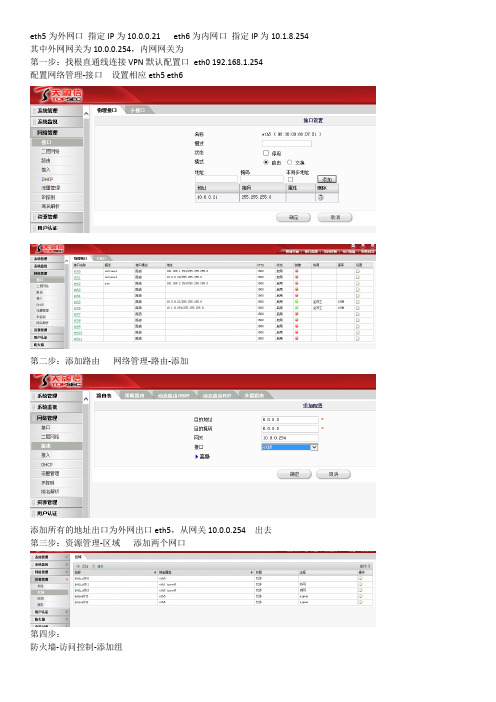
eth5为外网口指定IP为10.0.0.21 eth6为内网口指定IP为10.1.8.254其中外网网关为10.0.0.254,内网网关为
第一步:找根直通线连接VPN默认配置口eth0 192.168.1.254
配置网络管理-接口设置相应eth5 eth6
第二步:添加路由网络管理-路由-添加
添加所有的地址出口为外网出口eth5,从网关10.0.0.254 出去
第三步:资源管理-区域添加两个网口
第四步:
防火墙-访问控制-添加组
第五步:
防火墙-地址转换-添加
任意的10.1.8.0子网访问任意地址,都从eth5出去第六步:
网络管理-dhcp
看需求来添加是否需要自动获取IP
第七步:
系统管理-配置-开放服务
开放添加的两个端口的ping webui,外网开updata 内网开dhcp
到此,从eth6下面链接的电脑都可以自动分配IP(10.1.8.网段),且可以访问局域网内IP。
天融信防火墙配置实例
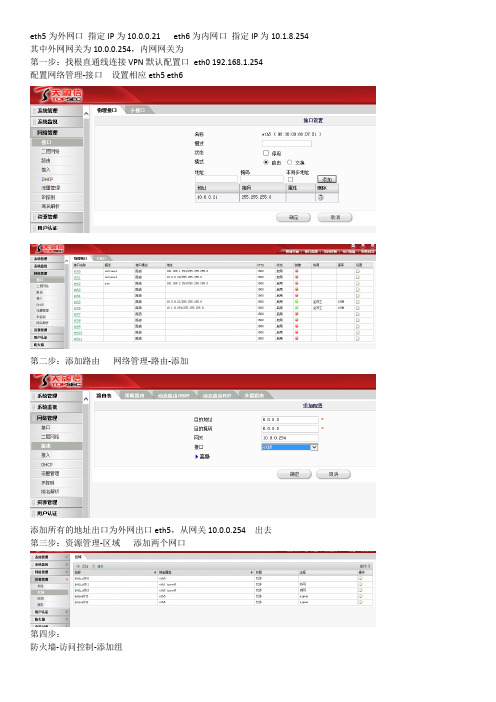
eth5为外网口指定IP为10.0.0.21 eth6为内网口指定IP为10.1.8.254其中外网网关为10.0.0.254,内网网关为
第一步:找根直通线连接VPN默认配置口eth0 192.168.1.254
配置网络管理-接口设置相应eth5 eth6
第二步:添加路由网络管理-路由-添加
添加所有的地址出口为外网出口eth5,从网关10.0.0.254 出去
第三步:资源管理-区域添加两个网口
第四步:
防火墙-访问控制-添加组
第五步:
防火墙-地址转换-添加
任意的10.1.8.0子网访问任意地址,都从eth5出去第六步:
网络管理-dhcp
看需求来添加是否需要自动获取IP
第七步:
系统管理-配置-开放服务
开放添加的两个端口的ping webui,外网开updata 内网开dhcp
到此,从eth6下面链接的电脑都可以自动分配IP(10.1.8.网段),且可以访问局域网内IP。
天融信版本防火墙常用功能配置手册v2

天融信3.3版本防火墙常用功能配置手册北京天融信南京分公司2008年5月目录一、前言 (3)二、天融信3.3版本防火墙配置概述 (3)三、天融信防火墙一些基本概念 (4)四、防火墙管理 (4)五、防火墙配置 (6)(1)防火墙路由模式案例配置 (6)1、防火墙接口IP地址配置 (7)2、区域和缺省访问权限配置 (8)3、防火墙管理权限设置(定义希望从哪个区域管理防火墙) (9)4、路由表配置 (10)5、定义对象(包括地址对象、服务对象、时间对象) (11)6、地址转换策略 (14)7、制定访问控制策略 (26)8、配置保存 (31)9、配置文件备份 (31)(2)防火墙透明模式案例配置 (32)1、防火墙接口IP配置 (33)2、区域和缺省访问权限配置 (35)3、防火墙管理权限设置(定义希望从哪个区域管理防火墙) (35)4、路由表配置 (36)5、定义对象(包括地址对象、服务对象、时间对象) (37)6、制定访问控制策略 (41)7、配置保存 (46)8、配置文件备份 (46)一、前言我们制作本安装手册的目的是使工程技术人员在配置天融信网络卫士防火墙(在本安装手册中简称为“天融信防火墙”)时,可以通过此安装手册完成对天融信防火墙基本功能的实现和应用。
二、天融信3.3版本防火墙配置概述天融信防火墙作为专业的网络安全设备,可以支持各种复杂网络环境中的网络安全应用需求。
在配置天融信防火墙之前我们通常需要先了解用户现有网络的规划情况和用户对防火墙配置及实现功能的诸多要求,建议参照以下思路和步骤对天融信防火墙进行配置和管理。
1、根据网络环境考虑防火墙部署模式(路由模式、透明模式、混合模式),根据确定好的防火墙的工作模式给防火墙分配合理的IP地址。
2、防火墙接口IP配置3、区域和缺省访问权限配置4、防火墙管理权限配置5、路由表配置6、定义对象(地址对象、服务对象、时间对象)7、制定地址转换策略(包括四种地址转换策略:源地址转换、目的地址转换、双向转换、不做转换)8、制定访问控制策略9、其他特殊应用配置10、配置保存11、配置文件备份提示:每次修改配置前,建议首先备份防火墙再修改配置,避免防火墙配置不当造成网络长时间中断。
天融信防火墙NGFW配置手册
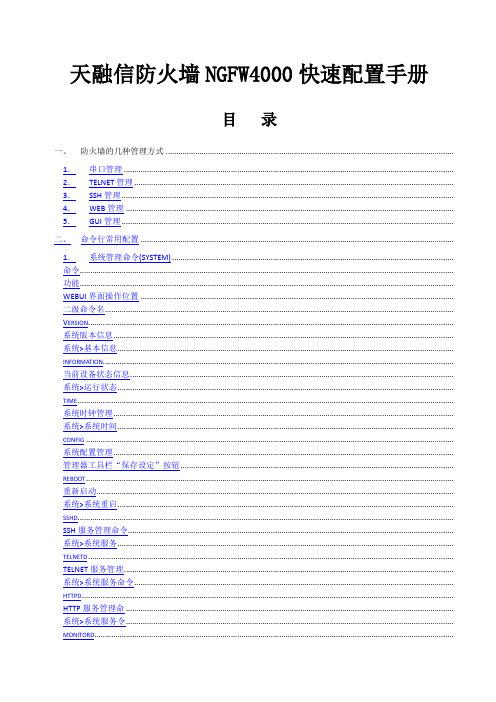
天融信防火墙NGFW4000快速配置手册目录一、防火墙的几种管理方式 .........................................................................................................................................1.串口管理 ............................................................................................................................................................. 2.TELNET管理 ........................................................................................................................................................ 3.SSH管理 .............................................................................................................................................................. 4.WEB管理 ............................................................................................................................................................ 5.GUI管理 ..............................................................................................................................................................二、命令行常用配置 .....................................................................................................................................................1.系统管理命令(SYSTEM) ......................................................................................................................................命令..................................................................................................................................................................................功能.................................................................................................................................................................................. WEBUI界面操作位置 .....................................................................................................................................................二级命令名...................................................................................................................................................................... V ERSION..............................................................................................................................................................................系统版本信息..................................................................................................................................................................系统>基本信息................................................................................................................................................................INFORMATION.......................................................................................................................................................................当前设备状态信息..........................................................................................................................................................系统>运行状态................................................................................................................................................................TIME...................................................................................................................................................................................系统时钟管理..................................................................................................................................................................系统>系统时间................................................................................................................................................................CONFIG ...............................................................................................................................................................................系统配置管理..................................................................................................................................................................管理器工具栏“保存设定”按钮..................................................................................................................................REBOOT...............................................................................................................................................................................重新启动..........................................................................................................................................................................系统>系统重启................................................................................................................................................................SSHD................................................................................................................................................................................... SSH服务管理命令...........................................................................................................................................................系统>系统服务................................................................................................................................................................TELNETD .............................................................................................................................................................................. TELNET服务管理.............................................................................................................................................................系统>系统服务命令........................................................................................................................................................HTTPD................................................................................................................................................................................. HTTP服务管理命 ............................................................................................................................................................系统>系统服务令............................................................................................................................................................ MONITORD...........................................................................................................................................................................2.网络配置命令(NETWORK) .................................................................................................................................. 3.双机热备命令(HA) .............................................................................................................................................. 4.定义对象命令(DEFINE) ....................................................................................................................................... 5.包过滤命令(PF)................................................................................................................................................... 6.显示运行配置命令(SHOW_RUNNING)............................................................................................................... 7.保存配置命令(SAVE)...........................................................................................................................................三、WEB界面常用配置.................................................................................................................................................1.系统管理配置 .....................................................................................................................................................A)系统> 基本信息 .............................................................................................................................................B)系统> 运行状态 .............................................................................................................................................C)系统> 配置维护 .............................................................................................................................................D)系统> 系统服务 .............................................................................................................................................E)系统> 开放服务 .............................................................................................................................................F)系统> 系统重启 ............................................................................................................................................... 2.网络接口、路由配置 .........................................................................................................................................A)设置防火墙接口属性 .........................................................................................................................................B)设置路由 ............................................................................................................................................................. 3.对象配置 .............................................................................................................................................................A)设置主机对象 .....................................................................................................................................................B)设置范围对象 .....................................................................................................................................................C)设置子网对象 .....................................................................................................................................................D)设置地址组 .........................................................................................................................................................E)自定义服务 .........................................................................................................................................................F)设置区域对象 .....................................................................................................................................................G)设置时间对象 ..................................................................................................................................................... 4.访问策略配置 ..................................................................................................................................................... 5.高可用性配置 .....................................................................................................................................................四、透明模式配置示例 .................................................................................................................................................拓补结构:...................................................................................................................................................................... 1.用串口管理方式进入命令行 ............................................................................................................................. 2.配置接口属性 ..................................................................................................................................................... 3.配置VLAN ........................................................................................................................................................... 4.配置区域属性 ..................................................................................................................................................... 5.定义对象 ............................................................................................................................................................. 6.添加系统权限 ..................................................................................................................................................... 7.配置访问策略 ..................................................................................................................................................... 8.配置双机热备 .....................................................................................................................................................五、路由模式配置示例 .................................................................................................................................................拓补结构:...................................................................................................................................................................... 1.用串口管理方式进入命令行 ............................................................................................................................. 2.配置接口属性 .....................................................................................................................................................5.配置主机对象 ..................................................................................................................................................... 6.配置访问策略 ..................................................................................................................................................... 7.配置双机热备 .....................................................................................................................................................一、防火墙的几种管理方式1.串口管理第一次使用网络卫士防火墙,管理员可以通过 CONSOLE 口以命令行方式进行配置和管理。
天融信防火墙NGFW4000配置手册

天融信防火墙NGFW4000快速配置手册目录一、防火墙的几种管理方式.................................................... 错误!未定义书签。
1.串口管理.............................................................. 错误!未定义书签。
2.TELNET管理............................................................ 错误!未定义书签。
3.SSH管理 .............................................................. 错误!未定义书签。
4.WEB管理 .............................................................. 错误!未定义书签。
5.GUI管理 .............................................................. 错误!未定义书签。
二、命令行常用配置.......................................................... 错误!未定义书签。
1.系统管理命令(SYSTEM) .................................................. 错误!未定义书签。
命令........................................................................ 错误!未定义书签。
功能........................................................................ 错误!未定义书签。
天融信防火墙NGFW4000快速配置手册簿
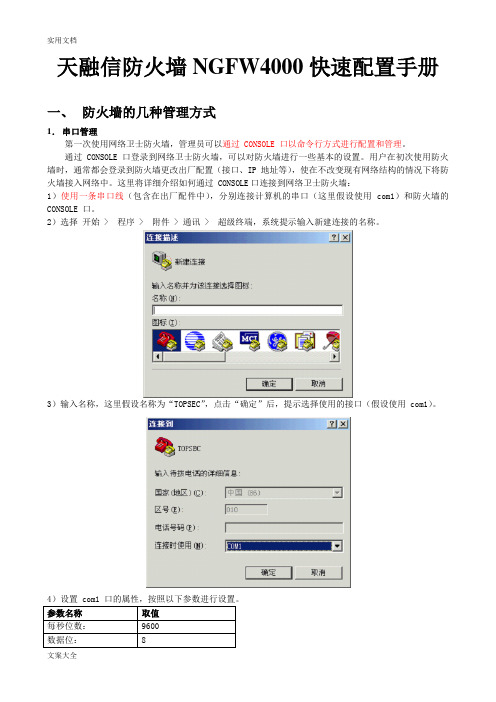
天融信防火墙NGFW4000快速配置手册一、防火墙的几种管理方式1.串口管理第一次使用网络卫士防火墙,管理员可以通过 CONSOLE 口以命令行方式进行配置和管理。
通过 CONSOLE 口登录到网络卫士防火墙,可以对防火墙进行一些基本的设置。
用户在初次使用防火墙时,通常都会登录到防火墙更改出厂配置(接口、IP 地址等),使在不改变现有网络结构的情况下将防火墙接入网络中。
这里将详细介绍如何通过 CONSOLE口连接到网络卫士防火墙:1)使用一条串口线(包含在出厂配件中),分别连接计算机的串口(这里假设使用 com1)和防火墙的CONSOLE 口。
2)选择开始 > 程序 > 附件 > 通讯 > 超级终端,系统提示输入新建连接的名称。
3)输入名称,这里假设名称为“TOPSEC”,点击“确定”后,提示选择使用的接口(假设使用 com1)。
4)设置 com1 口的属性,按照以下参数进行设置。
/密码的提示,如下图。
6)输入系统默认的用户名:superman 和密码:talent,即可登录到网络卫士防火墙。
登录后,用户就可使用命令行方式对网络卫士防火墙进行配置管理。
2.TELNET管理TELNET管理也是命令行管理方式,要进行TELNET管理,必须进行以下设置:1)在串口下用“pf service add name telnet area area_eth0 addressname any”命令添加管理权限2)在串口下用“system telnetd start”命令启动TELNET管理服务3)知道管理IP地址,或者用“network interface eth0 ip add 192.168.1.250 mask 255.255.255.0”命令添加管理IP地址4)然后用各种命令行客户端(如WINDOWS CMD命令行)管理:TELNET 192.168.1.2505)最后输入用户名和密码进行管理命令行如图:3.SSH管理SSH管理和TELNET基本一至,只不过SSH是加密的,我们用如下步骤管理:1)在串口下用“pf service add name ssh area area_eth0 addressname any”命令添加管理权限2)在串口下用“system sshd start”命令启动TELNET管理服务3)知道管理IP地址,或者用“network interface eth0 ip add 192.168.1.250 mask 255.255.255.0”命令添加管理IP地址4)然后用各种命令行客户端(如putty命令行)管理:192.168.1.2505)最后输入用户名和密码进行管理命令行如图:4.WEB管理1)防火墙在出厂时缺省已经配置有WEB界面管理权限,如果没有,可用“pf service add name webui area area_eth0 addressname any”命令添加。
- 1、下载文档前请自行甄别文档内容的完整性,平台不提供额外的编辑、内容补充、找答案等附加服务。
- 2、"仅部分预览"的文档,不可在线预览部分如存在完整性等问题,可反馈申请退款(可完整预览的文档不适用该条件!)。
- 3、如文档侵犯您的权益,请联系客服反馈,我们会尽快为您处理(人工客服工作时间:9:00-18:30)。
天融信防火墙通用配置
一.通过浏览器登陆配置防火墙,用一根直通线将防火墙的eth0口与某台主机的网口相连。
出厂用户名为:superman,密码为:talent或superman,密码为:topsec0471。
在浏览器上输入防火墙的管理URL,例如:,弹出如下的登录页面。
输入用户名为:superman,密码为:topsec0471,登陆进入。
二.接口IP地址的配置:
1.点击:网络管理---接口
Eth0口接在WEB服务器端网络,eth1口接在MISS网络,根据实际情况配置IP,eth0口与web 服务器在同一网段,eth1口与miss网在同一网段。
现例eth0口IPIP其余选项采用默认配置。
三.路由配置
点击:网络管理----路由,
四.地址转换:
1.配置转换对象:
点击:资源管理----地址;
点击:添加:
该例需添加两个对象:wcj-web为实际WEB的IP地址,MAC地址为空。
X
2.区域设置:
点击:资源管理---区域;
将eth0口名称改为scada,权限选:允许;eth1口名称改为:miss,权限:允许。
3.地址转换:
点击:防火墙----地址转换;点击添加:
在此我们只需设置目的转换,选中:[目的转换]选项。
在:[源]选项栏中,将any从选择源:移到:已选源中。
在:[目的]选项栏中将虚拟的主机对象(即xnweb)从选择源移到:已选源中。
下面的:[目的地址转换为:]选择:wcj-web(主机)即实际的web服务器的地址对象。
其他选项采用默认配置。
点击:确定。
最后要保存配置:如下图操作:
至此,该防火墙配置完成。
